Wie behebt man den Xbox One Fehler 0x91d70000?
Einige Xbox One-Nutzer haben den Fehlercode 0x91d70000 erhalten, wenn sie versuchten, eine Festplatte von ihrer Xbox One-Konsole abzuspielen. Betrachtet man nur den Fehlercode, so signalisiert er, dass die Formatierung der Festplatte nicht erkannt wurde. Aber in Wirklichkeit sind die Ursachen, die diesen Fehler auslösen können, vielfältig, da er nachweislich in verschiedenen Szenarien auftritt.

Was verursacht den 0x91d70000-Fehler?
Wir haben dieses spezielle Problem untersucht, indem wir uns verschiedene Benutzerberichte angesehen und die verschiedenen Reparaturstrategien analysiert haben, die üblicherweise zur Behebung dieses Problems verwendet werden. Es stellte sich heraus, dass verschiedene Szenarien diesen Fehlercode auslösen können. Hier ist eine kurze Liste mit Schuldigen, die diesen Fehler auslösen können:
- Firmware-Fehler – Wie sich herausstellt, ist ein häufiges Szenario, in dem dieser Fehler auftritt, ein Firmware-Fehler. In diesem Fall sollten Sie in der Lage sein, das Problem zu beheben, indem Sie die Leistungskondensatoren mit einem Verfahren wie Power Cycling entleeren.
- Netzwerkinkonsistenz – Eine andere Möglichkeit ist, dass das Problem aufgrund einer Netzwerkinkonsistenz auftritt, die Ihre Xbox One Konsole daran hindert, die Blu-Ray-Disk, die Sie einzulegen versuchen, zu validieren. In diesem Fall würde ein Neustart des Netzwerks Ihnen erlauben, das Problem zu lösen.
- Schmutzige Blu-Ray Disc – Eine schmutzige oder beschädigte Blu-Ray Disc kann auch das Auftreten dieses Fehlercodes begünstigen. Wenn Sie mit einem tiefen Kratzer zu tun haben, gibt es nichts, was Sie tun können, um den Fehlercode zu vermeiden. Wenn der Fehler jedoch aufgrund einer verschmutzten Disc auftritt, sollten Sie das Problem beheben können, indem Sie die Disc mit einem weichen Tuch und Isopropylalkohol reinigen.
- Beschädigte Daten im persistenten Speicher – Die Xbox One verfügt über einen reservierten Speicherplatz, der als persistenter Speicher bezeichnet wird und in dem zwischengespeicherte Daten im Zusammenhang mit den Blu-Ray-Discs gespeichert werden, die Sie (als Benutzer) einlegen. Unter bestimmten Umständen können diese Daten beschädigt werden, was zu diesem Fehler führen kann. Wenn dieses Szenario zutrifft, sollten Sie in der Lage sein, das Problem zu beheben, indem Sie den permanenten Speicher aus dem Menü Einstellungen löschen.
- Fehlerhaftes optisches Laufwerk – Wie sich herausstellt, kann dieses Problem auch in den Anfangsstadien eines fehlerhaften optischen Laufwerks auftreten. In diesem Fall können Sie den Fehlercode noch eine Weile umgehen, indem Sie die so genannte „Greifmethode“ durchführen.
Wenn Sie derzeit mit dem gleichen Problem zu kämpfen haben, finden Sie in diesem Artikel mehrere verschiedene Anleitungen zur Fehlerbehebung, die das Problem lösen könnten. Unten finden Sie verschiedene Reparaturstrategien, die andere betroffene Benutzer erfolgreich angewendet haben, um diese Fehlermeldung zu beheben.
Für die besten Ergebnisse empfehlen wir Ihnen, die folgenden Methoden in der gleichen Reihenfolge zu befolgen, in der wir sie angeordnet haben. Letztendlich sollten Sie auf eine Lösung stoßen, die das Problem unabhängig von der Ursache behebt.
Beginnen wir!
Methode 1: Durchführen eines Hard Reset &Netzwerk-Neustart
Die meisten betroffenen Benutzer haben es geschafft, den Fehlercode 0x91d70000 zu umgehen, indem sie einen Hard Reset (Ausschalten) in Verbindung mit einem Netzwerk-Neustart durchgeführt haben. Dies ist in Szenarien effektiv, in denen das Problem entweder durch eine Störung oder ein vorübergehendes Netzwerkproblem verursacht wird.
Neben der Aktualisierung aller Xbox-Komponenten werden bei diesem Verfahren auch die Leistungskondensatoren entleert, wodurch die meisten Firmware-bezogenen Probleme gelöst werden. Hier ist eine kurze Anleitung zum Durchführen eines Hard-Resets, um den Fehlercode 0x91d70000 zu beheben:
- Bei eingeschalteter Konsole halten Sie die Xbox-Taste (vor der Konsole) mindestens 10 Sekunden lang gedrückt (oder bis Sie sehen, dass die vordere LED aufhört zu blinken)
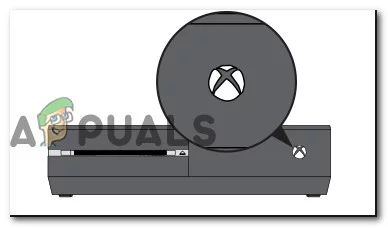
Durchführen eines Hard-Resets auf der Xbox One - Nachdem die Konsole vollständig ausgeschaltet ist, wenden wir uns Ihrem Router zu. Drücken Sie entweder die Neustarttaste an Ihrem Router (wenn Sie einen haben) oder drücken Sie zweimal die Power-Taste (einmal zum Ausschalten und einmal zum Wiedereinschalten).

Neustart des Routers/Modems Hinweis: Sie können auch das an den Router angeschlossene Stromkabel physisch abziehen und ein paar Sekunden warten, bevor Sie das Netzwerkgerät neu starten.
- Schalten Sie Ihre Konsole wieder ein, indem Sie die Xbox-Taste erneut drücken und die Aktion wiederholen, die zuvor den Fehlercode ausgelöst hat.
Wenn Sie immer noch den Fehlercode 0x91d70000 sehen, gehen Sie zur nächsten Methode über.
Methode 2: Reinigen der BluRay-Disc
Ein weiterer möglicher Übeltäter, der den Fehler 0x91d70000 auslöst, ist eine schmutzige oder beschädigte Disk. Wie mehrere betroffene Benutzer berichtet haben, kann dieser spezielle Fehler auftreten, wenn die Disc schmutzig ist oder einfach nicht von Ihrer Xbox One Konsole unterstützt wird.
Wenn das Format der Disc nicht unterstützt wird, können Sie nichts dagegen tun. Aber wenn die Disc vorher funktioniert hat oder Sie wissen, dass Ihre Xbox One-Konsole sie abspielen können sollte, sollten Sie in Erwägung ziehen, die Disc von Staub zu reinigen, der den optischen Block daran hindern könnte, sie zu lesen.
Die ideale Methode zur Reinigung einer verschmutzten Disc ist die Verwendung von Isopropylalkohol und einem weichen Tuch. Isopropylalkohol trocknet schnell, so dass Sie sich keine Sorgen machen müssen, dass Nebenprodukte zurückbleiben, die den optischen Block beschädigen könnten.
Denken Sie daran, dass diese Lösung nicht wirksam ist, wenn Sie es mit einem tiefen Kratzer zu tun haben. Aber für den Fall, dass das Problem aufgrund eines oberflächlichen Kratzers oder eines verschmutzten Abschnitts auftritt, sollten die folgenden Anweisungen das Problem lösen:
- Träufeln Sie etwas Isopropylalkohol auf ein weiches Tuch und beginnen Sie, den Datenträger zu reiben, der den 0x91d70000-Fehler verursacht.

Reinigung der DVD, die den 0x91d70000-Fehler verursacht - Wenn Sie es geschafft haben, den Datenträger zu reinigen, lassen Sie ihn mindestens 5 Sekunden lang an der Luft trocknen. Aber stellen Sie sicher, dass Sie dies in einem nicht staubigen Bereich tun.
- Setzen Sie die Festplatte wieder in Ihre Xbox One-Konsole ein und sehen Sie, ob das Problem behoben wurde.
Wenn Sie immer noch den 0x91d70000-Fehler haben, gehen Sie zur nächsten Methode weiter unten.
Methode 3: Löschen des persistenten Speichers
Einigen Xbox One-Nutzern, bei denen der Fehler 0x91d70000 ebenfalls ausschließlich bei Blu-Ray-Discs auftritt, ist es gelungen, das Problem zu beheben, indem sie auf die Einstellungen ihrer Konsole zugriffen und den persistenten Speicher löschten.
Der persistente Speicher ist ein Bereich, den die Xbox One automatisch erstellt, um Inhalte zu speichern, die mit den eingelegten Blu-Ray-Discs in Verbindung stehen. In den meisten Fällen enthält er zusätzliche Funktionen für Ihre Filme.
Das Löschen des persistenten Speichers ist eine offizielle Lösung, die von Microsoft in Situationen empfohlen wird, in denen der Benutzer auf den Fehler 0x91d70000 stößt. Hier ist eine Kurzanleitung zum Löschen des permanenten Speichers auf einer Xbox One-Konsole:
- Gehen Sie vom Hauptmenü des Dashboards der Xbox One-Konsole zum Menü Einstellungen.
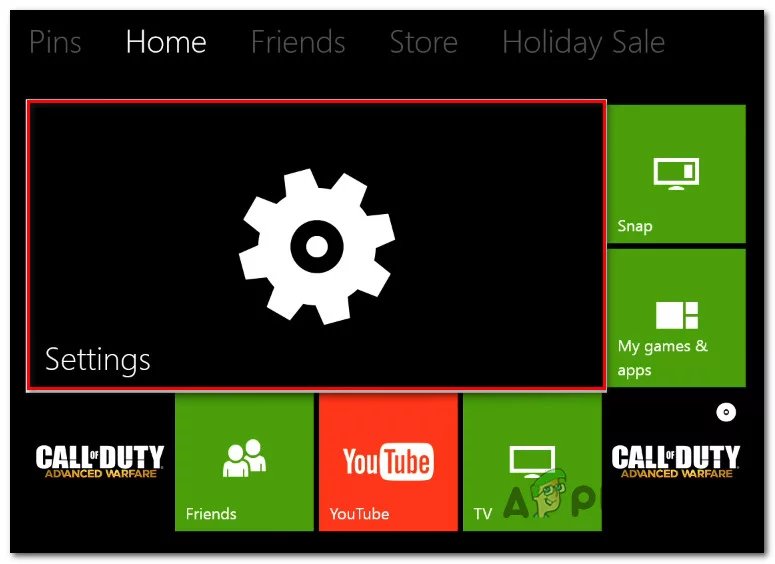
Zugriff auf das Menü Einstellungen auf der Xbox One - Im Einstellungsbildschirm greifen Sie auf die Konsoleneinstellungen zu und wählen dann im rechten Bereich die Unteroption Disc & Blu-Ray aus.
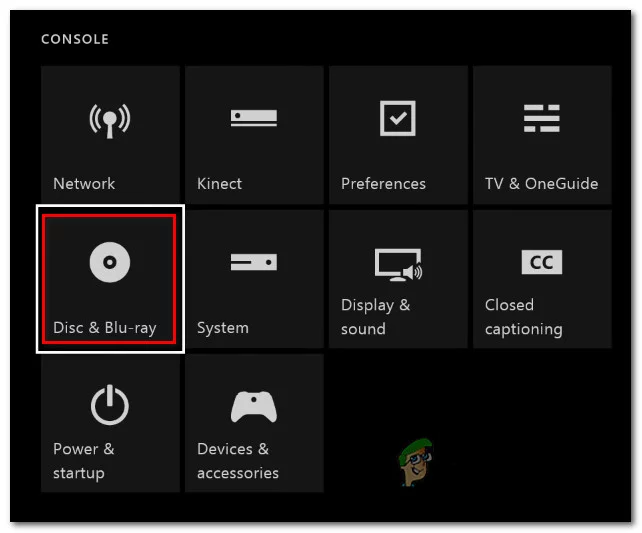
Zugriff auf das Menü Disk & Blu-Ray - Wenn Sie sich im Menü Disk & Blu-Ray befinden, rufen Sie das Menü Dauerhafter Speicher (unter Blu-Ray) auf.
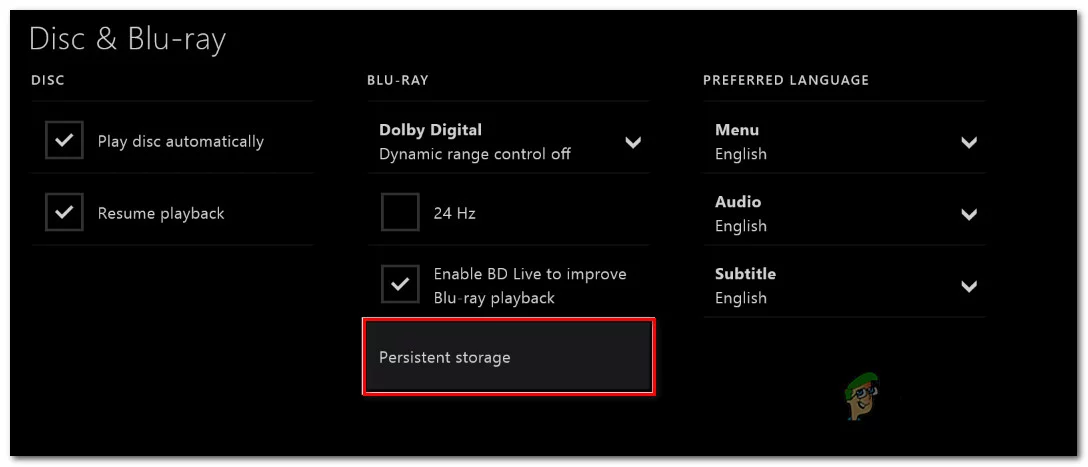
Zugriff auf das Menü Persistenter Speicher - Wählen Sie Persistenten Speicher löschen und warten Sie, bis der Vorgang abgeschlossen ist.
- Starten Sie Ihre Konsole neu und sehen Sie nach, ob das Problem beim nächsten Systemstart behoben ist.
Methode 4: Durchführen der Greifmethode
Es gibt eine unkonventionelle Methode, die bei einigen betroffenen Benutzern zu funktionieren schien. Der Fehlercode signalisiert im Wesentlichen, dass die Formatierung der Festplatte nicht erkannt wurde. Einige Nutzer haben herausgefunden, dass die Blue-Ray-Disk erkannt wird, ohne dass der Fehler 0x91d70000 auftritt, wenn sie die Disk sofort nach dem Einlegen packen und sie daran hindern, einzudringen.

Obwohl mehrere Nutzer bestätigt haben, dass diese Methode bei ihnen funktioniert hat, ist das Verfahren etwas trickreich. Sie wollen, dass die Scheibe gegriffen wird, aber Sie wollen es nicht übertreiben, da Sie Gefahr laufen, den Motor des optischen Laufwerks zu beschädigen oder zu belasten.
Wichtig: Dieses Problem tritt typischerweise in den frühen Stadien eines defekten optischen Laufwerks auf. Wenn Sie noch durch die Garantie geschützt sind, sollten Sie sich zunächst an den Kundendienst wenden, bevor Sie diese Methode ausprobieren.
Wenn Sie diese Methode ausprobieren möchten, führen Sie sie auf eigene Gefahr durch. Aber bedenken Sie, dass immer das Risiko besteht, den optischen Motor zu beschädigen und sogar Ihre BluRay-Disk zu zerkratzen.